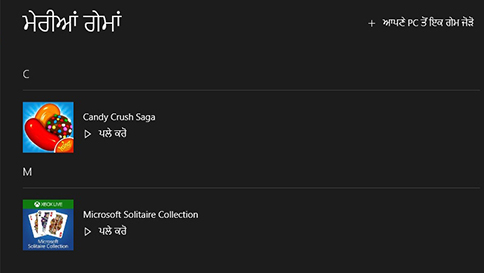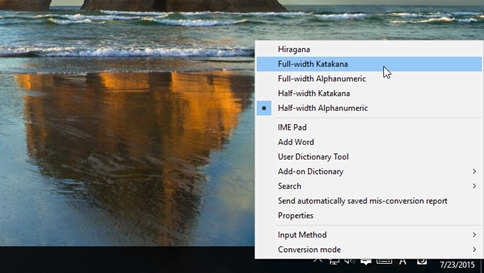Windows ਨੂੰ 10 ‘ਤੇ Xbox ਨਾਲ ਮਦਦ ਲਵੋ
Xbox ਐਪਲੀਕੇਸ਼ ਨੂੰ ਨਾਲ ਮਦਦ ਲਈ, ਟਾਸਕਬਾਰ ‘ਤੇ ਖੋਜ ਬਕਸੇ ਵਿੱਚ ਤੁਹਾਡੇ ਸਵਾਲ ਦਿਓ. ਤੁਹਾਨੂੰ ਵੀ ਕਹਿੰਦੇ ਹਨ ਜ Bing ਤੱਕ ਜਵਾਬ ਪ੍ਰਾਪਤ ਕਰੋਗੇ.
ਕੋਸ਼ਿਸ਼ ਕਰੋ? “ਨੂੰ ਇੱਕ gamertag ਕੀ ਹੈ”, ਜੋ ਕਿ ਕੰਮ ਨਾ ਕਰਦਾ, ਜੇ, ਨੂੰ Windows ਵੈਬਸਾਈਟ ‘ਤੇ ਖੇਡ ਅਤੇ ਮਨੋਰੰਜਨ ਪੰਨਾ’ ਤੇ ਇੱਕ ਨਜ਼ਰ ਹੈ ਜ “Xbox ਐਪਲੀਕੇਸ਼? ਕੀ ਹੈ”.
Xbox ਭਾਈਚਾਰੇ ਫੋਰਮ ਜਾਓ
Xbox ਸਹਿਯੋਗ ਨੂੰ ਮਦਦ ਲਵੋ